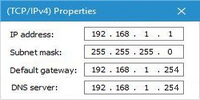
la configuration IP de mon réseau.
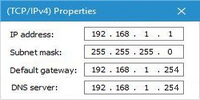
Nous allons nous intéreser ici à la configuration d'un poste se trouvant dans un réseau local comme vous pouvez en trouver dans votre Lycée ou chez-vous. Ce réseau local est raccordé à Internet via une box fourni par votre FAI (Fournisseur d'accès à Internet). Notre poste porte le nom Host1 (Host est le nom donné aux postes dans la terminologie TCP/IP). Nous trouvons également dans notre réseau un poste Host2 et une box intégrant un serveur DNS.
Le réseau local possède une adresse réseau 192.168.1.0 et le masque correspondant 255.255.255.0 qui respecte bien
les règles d'adressage des réseaux locaux privés défini par le RFC 1918 (voir fiche IP).
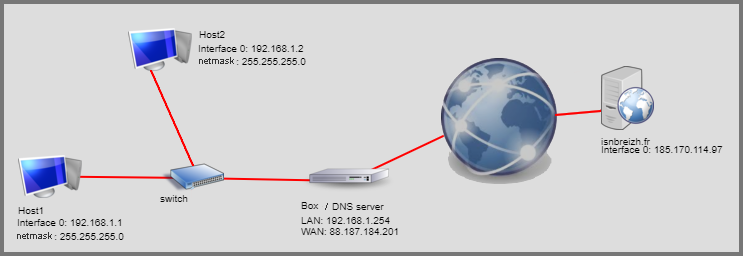
Regardons de plus près la configuration de notre poste Host1 obtenue à l'aide des commandes ipconfig et nslookup (sous windows):
Nous avons mis en gras les infos qui nous intéressent ici.
C:\Users\osupk8> ipconfig
.....
Carte Ethernet Ethernet :
Suffixe DNS propre à la connexion. . . :
Adresse IPv6. . . . . . . . . . . . . .: 2a01:e35:8bab:7ca0:346d:657d:fc06:ef07
Adresse IPv6 temporaire . . . . . . . .: 2a01:e35:8bab:7ca0:98b9:4539:9e71:7d68
Adresse IPv6 de liaison locale. . . . .: fe80::346d:657d:fc06:ef07%6
Adresse IPv4. . . . . . . . . . . . . .: 192.168.1.1
Masque de sous-réseau. . . . . . . . . : 255.255.255.0
Passerelle par défaut. . . . . . . . . : fe80::3627:92ff:fe63:50b2%6
192.168.1.254
C:\Users\osupk8> nslookup
Serveur par dÚfaut : UnKnown
Address: 192.168.1.254
>
Nous voyons que notre poste à pour adresse 192.168.1.1 avec un masque de réseau 255.255.255.0
ce que nous pourrions écrire sous la forme 192.168.1.1/24
Nous avons aussi une passerelle par défaut d'adresse 192.168.1.254 qui sert aussi de relais DNS.
Il s'agit en fait de la box de notre FAI.
Voyons maintenant sur 2 exemples concrets comment notre système d'exploitation et plus particulièrement notre pile TCP/IP utilise ces informations.
Supposons que Host1 souhaite communiquer avec le poste Host2. Pour tester cette connexions utilisons un simple ping :
C:\Users\osupk8> ping 192.168.1.2
Envoi d’une requête 'Ping' 192.168.1.2 avec 32 octets de données :
Réponse de 192.168.1.2 : octets=32 temps<1ms TTL=64
Réponse de 192.168.1.2 : octets=32 temps<1ms TTL=64
Réponse de 192.168.1.2 : octets=32 temps<1ms TTL=64
Réponse de 192.168.1.2 : octets=32 temps<1ms TTL=64
Statistiques Ping pour 192.168.1.2:
Paquets : envoyés = 4, reçus = 4, perdus = 0 (perte 0%),
Durée approximative des boucles en millisecondes :
Minimum = 0ms, Maximum = 0ms, Moyenne = 0ms
Voyons étape par étape comment Host1 communique avec Host2 sur le réseau local.
La couche IP détermine l'adresse réseau du poste (Host1). Pour cela elle réalise un ET logique entre l'adresse IP 192.168.1.1
et le masque de réseau 255.255.255.0 :
11000000.10101000.00000001.00000001
11111111.11111111.11111111.00000000 ET
-----------------------------------------
11000000.10101000.00000001.00000000
Il s'agit donc du réseau 192.168.1.0
La couche IP doit savoir si le destinataire se trouve sur le même réseau que Host1. Pour cela on va faire à nouveau
un ET logique entre l'adresse IP 192.168.1.2
et le masque de réseau 255.255.255.0 :
11000000.10101000.00000001.00000010
11111111.11111111.11111111.00000000 ET
-----------------------------------------
11000000.10101000.00000001.00000000
Il s'agit donc du réseau 192.168.1.0
Pour comparer les 2 adresses de réseaux on peut faire un Ou exclusif (XOU). On obtient :
11000000.10101000.00000001.00000000
11000000.10101000.00000001.00000000 XOU
-----------------------------------------
00000000.00000000.00000000.00000000
Le résultat est à zéro, cela signifie que les 2 adresses sont identiques. Il s'agit bien du même réseau.
Comme le destinataire est sur le même réseau, la couche "Network Access" va pouvoir transmettre le paquet en direct sur le réseau local, ici Ethernet. Nous ne détaillerons pas ici le fonctionnement du réseau Ethernet, mais n'hésitez pas à vous renseigner à ce sujet.
Supposons maintenant que Host1 souhaite communiquer avec le serveur isnbreizh.fr. Pour tester cette connexions utilisons un simple ping :
C:\Users\osupk8> ping isnbreizh.fr
Envoi d’une requête 'Ping' 185.170.114.97 avec 32 octets de données :
Réponse de 185.170.114.97 : octets=32 temps=42 ms TTL=49
Réponse de 185.170.114.97 : octets=32 temps=42 ms TTL=49
Réponse de 185.170.114.97 : octets=32 temps=41ms TTL=49
Réponse de 185.170.114.97 : octets=32 temps=42 ms TTL=49
Statistiques Ping pour 185.170.114.97:
Paquets : envoyés = 4, reçus = 4, perdus = 0 (perte 0%),
Durée approximative des boucles en millisecondes :
Minimum = 41ms, Maximum = 42ms, Moyenne = 41ms
Vous remarquerez que le nom isnbreizh.fr a été résolu grâce au serveur DNS en 185.170.114.97
Voyons étape par étape comment Host1 communique avec isnbreizh.fr situé sur le Net.
La couche IP détermine l'adresse réseau du poste (Host1). Pour cela elle réalise un ET logique entre l'adresse IP 192.168.1.1
et le masque de réseau 255.255.255.0 :
11000000.10101000.00000001.00000001
11111111.11111111.11111111.00000000 ET
-----------------------------------------
11000000.10101000.00000001.00000000
Il s'agit donc du réseau 192.168.1.0
La couche IP doit savoir si le destinataire se trouve sur le même réseau que Host1. Pour cela on va faire à nouveau
un ET logique entre l'adresse IP 185.170.114.97
et le masque de réseau 255.255.255.0 :
10111001.10101010.01110010.01100001
11111111.11111111.11111111.00000000 ET
-----------------------------------------
10111001.10101010.01110010.00000000
Il s'agirait donc du réseau 185.170.114.0
Pour comparer les 2 adresses de réseaux on peut faire un Ou exclusif (XOU). On obtient :
11000000.10101000.00000001.00000000
10111001.10101010.01110010.00000000 XOU
-----------------------------------------
01111001.00000010.01110011.00000000
Le résultat n'est pas nul, cela signifie que les 2 adresses sont différentes. Il ne s'agit pas du même réseau.
Comme le destinataire n'est sur le même réseau, la couche "Network Access" va transmettre le paquet à la passerelle
indiquée dans la configuration de Host1 soit 192.168.1.254, ici notre box Internet.
Cette passerelle va relayer le message sur le Net en la transmettant au prochain routeur sur la route vers isnbreizh.fr ...
On voit sur ces 2 exemples l'importance d'utiliser dans notre réseau local une adresse IP privée. En effet, si ce n'était pas le cas, nous pourrions utiliser une adresse déjà utilisée par un serveur sur Internet. Dans ce cas, au moment de l'étape 3 le système en déduirait que le serveur en question se trouve dans notre réseau...
On vient de voir sur cet exemple que pour fonctionner correctement un poste sur un réseau local doit disposer :
Dans les activités qui vont suivre vous allez devoir configurer correctement différents réseaux pour en assurer le bon fonctionnement. Nous utiliserons pour cela un simulateur de réseau, ici malkiah networkSimulator. Il en existe d'autres que vous pouvez tester :